엑셀은 데이터 분석 및 관리를 위한 유용한 도구로, 사용자에게 다양한 기능을 제공합니다. 그 중에서도 특정 범위 내에서 값을 변경하는 기능은 매우 유용합니다. 본 포스팅에서는 엑셀에서 특정 셀 또는 범위의 값을 변경하는 방법에 대해 자세히 알아보도록 하겠습니다.

엑셀에서 특정 셀의 값 변경하기
엑셀에서 특정 셀을 선택하고 그 값을 변경하는 방법은 간단합니다. 셀을 클릭한 후 새로운 값을 입력하면 되는데, 이 과정은 많은 사용자에게 가장 기본적이고 익숙한 방법이기도 합니다. 그러나 데이터가 많을 경우 이러한 방법은 비효율적일 수 있습니다. 따라서 여러 개의 셀을 동시에 변경하고자 할 때는 다른 방법을 사용하는 것이 효과적입니다.
한 번에 여러 셀 값 변경하기
엑셀에서 여러 셀의 값을 동시에 변경하려면 “찾기 및 바꾸기” 기능을 활용할 수 있습니다. 이 기능은 사용자가 입력한 특정 값을 찾아서 한 번에 다른 값으로 바꿔주는 유용한 도구입니다. 다음은 이 기능을 활용하는 방법입니다:
- 상단 메뉴에서 ‘홈’ 탭을 선택한 후, ‘찾기 및 선택’ 버튼을 클릭하여 ‘바꾸기’를 선택합니다.
- ‘찾을 내용’ 칸에 바꾸고자 하는 값을 입력하고, ‘바꿀 내용’ 칸에 새로운 값을 입력합니다.
- ‘모두 바꾸기’ 버튼을 클릭하면 지정한 범위 내에서 해당 값이 한 번에 변경됩니다.
VBA를 통한 값 변경 자동화
엑셀의 VBA(Visual Basic for Applications)를 활용하면 특정 조건에 따라 셀의 값을 자동으로 변경할 수도 있습니다. 이 방법은 반복적으로 수정해야 하는 데이터의 경우 특히 유용합니다.
VBA 매크로 설정 방법
VBA를 통해 특정 셀의 값을 변경하는 매크로를 설정하려면 다음 단계를 따르시면 됩니다:
- 엑셀에서 매크로를 실행할 시트를 마우스 오른쪽 버튼으로 클릭하고 ‘코드 보기’를 선택합니다.
- Microsoft Visual Basic 창에서 새로운 모듈을 추가한 후, 아래의 기본 코드를 입력합니다.
Private Sub Worksheet_Change(ByVal Target As Range)
If Not Intersect(Target, Range("A1")) Is Nothing Then
Target.Value = "새로운 값" '여기서 원하는 값으로 변경하십시오.
End If
End Sub위의 코드에서 “A1” 셀의 값이 변경될 때마다 자동으로 “새로운 값”으로 변경되도록 설정했습니다. 사용자는 필요에 따라 셀 주소와 변경할 값을 조정하면 됩니다.
특정 범위 내 값 변경하기
특정 범위의 셀 값을 동시에 변경하고자 할 경우, VBA 코드를 활용하면 편리합니다. 예를 들어, 특정 셀 범위에서 값이 변경될 때마다 나머지 셀도 업데이트하도록 설정할 수 있습니다.
범위 지정 후 변경하기
다음은 특정 범위에서 셀 값이 변경될 때 자동으로 다른 범위의 값도 변경하는 VBA 코드 예시입니다:
Private Sub Worksheet_Change(ByVal Target As Range)
If Not Intersect(Target, Range("A1:B100")) Is Nothing Then
Call YourMacro ' 원하는 매크로를 호출합니다.
End If
End Sub이 코드에서 “A1:B100” 범위 내의 셀에 값이 입력되면 자동으로 지정한 매크로가 실행됩니다. 사용자에 맞는 매크로 이름을 넣어 사용하시면 됩니다.
찾기 및 바꾸기 기능 활용하기
엑셀에서는 기본적인 ‘찾기 및 바꾸기’ 외에도 다양한 옵션을 제공하여 더욱 세밀하게 셀의 값을 조정할 수 있도록 도와줍니다. 예를 들어 대소문자 구분 옵션이나 전체 셀 내용과 일치 여부를 설정할 수 있습니다.
찾기 및 바꾸기 확장 옵션 활용하기
- ‘옵션’ 버튼을 클릭하여 추가 검색 옵션을 설정할 수 있습니다.
- 검색할 범위를 특정 시트 또는 전체 통합 문서로 설정할 수 있습니다.
- 대소문자 구분을 활성화하여 특정 조건에 맞는 값을 찾아 바꿀 수 있습니다.
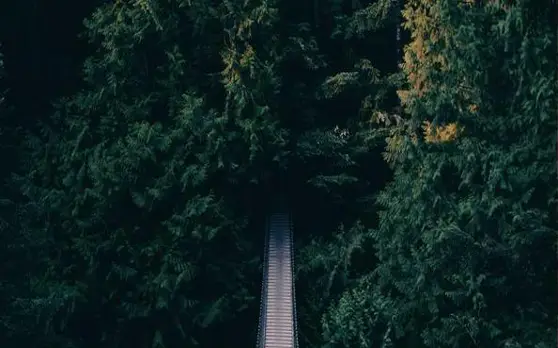
엑셀 기능을 활용한 효율적인 데이터 관리
엑셀에서 특정 범위 내 값 변경 기능을 적절히 활용하면, 데이터 관리 및 수정의 효율성을 크게 높일 수 있습니다. 특히 대량의 데이터를 다룰 때는 이러한 기능들이 큰 도움이 됩니다. 사용자는 자신의 필요에 맞게 VBA 코드를 작성하거나 간단한 찾기 및 바꾸기 기능을 통해 시간을 절약할 수 있습니다. 데이터를 정리하고 관리하는 데 있어 이러한 기본적인 도구를 숙지하는 것은 매우 중요합니다.
이상으로 엑셀에서 특정 범위 내에서 값을 변경하는 다양한 방법에 대해 알아보았습니다. 이러한 기능들을 통해 귀하의 데이터 작업이 한층 더 효율적으로 이루어지기를 바랍니다.
자주 찾으시는 질문 FAQ
엑셀에서 특정 셀의 값을 어떻게 변경하나요?
특정 셀을 클릭하고 새 값을 입력함으로써 쉽게 변경할 수 있습니다. 데이터가 많을 경우 다른 방법이 필요할 수 있습니다.
여러 셀의 값을 동시에 수정하는 방법은 무엇인가요?
“찾기 및 바꾸기” 기능을 이용하면 여러 셀의 값을 한꺼번에 바꿀 수 있어 편리합니다.
VBA를 이용해 셀 값을 자동으로 변경할 수 있나요?
네, VBA를 사용하면 특정 조건이 충족될 때 셀의 값을 자동으로 수정하도록 매크로를 설정할 수 있습니다.